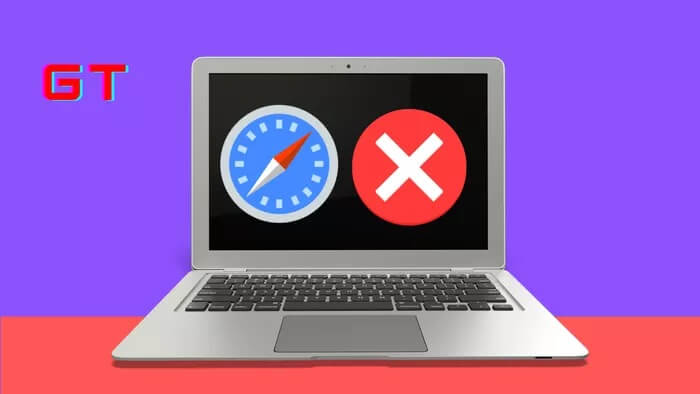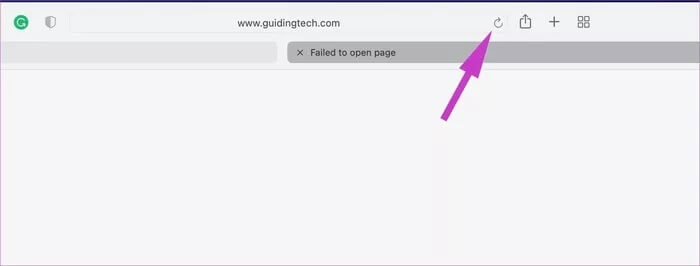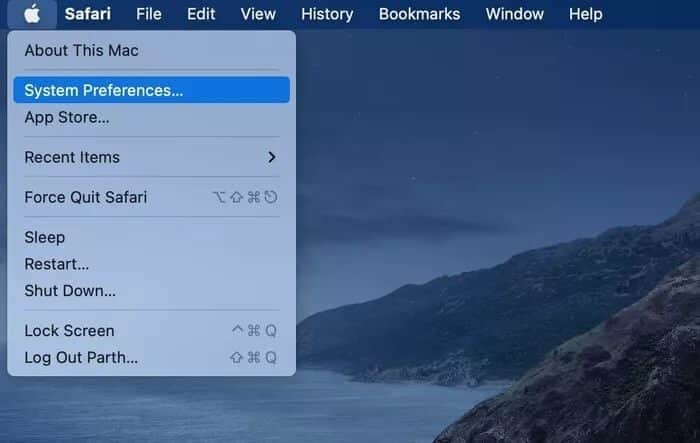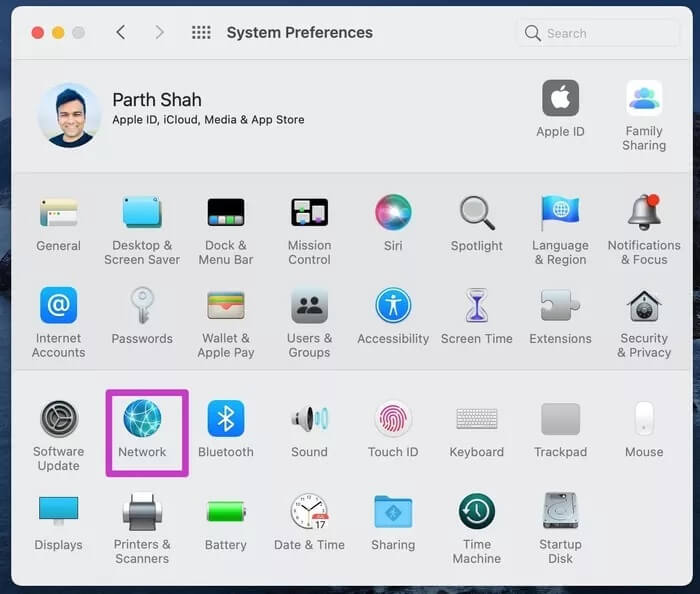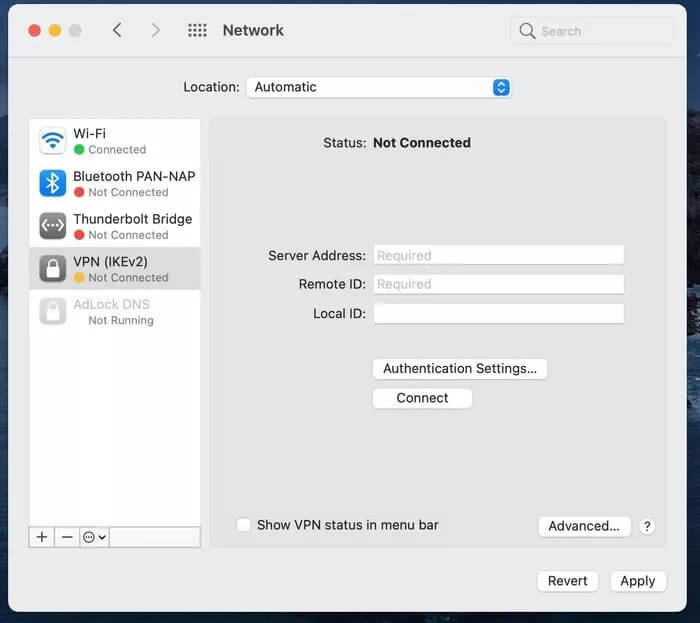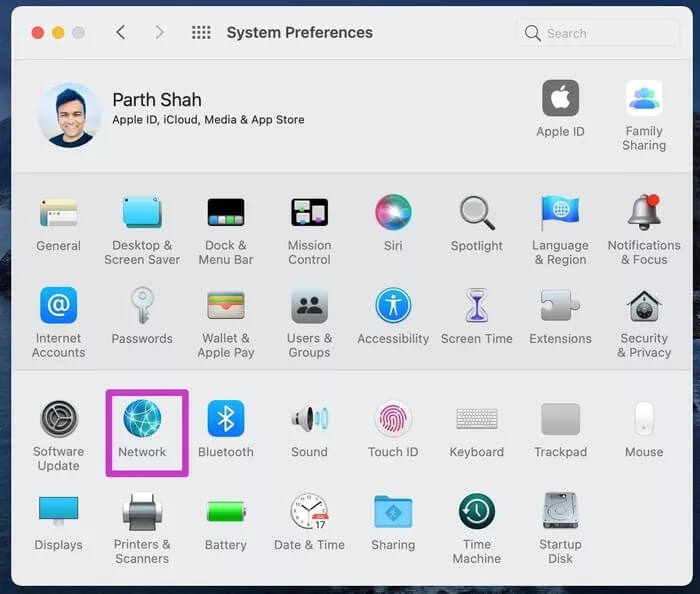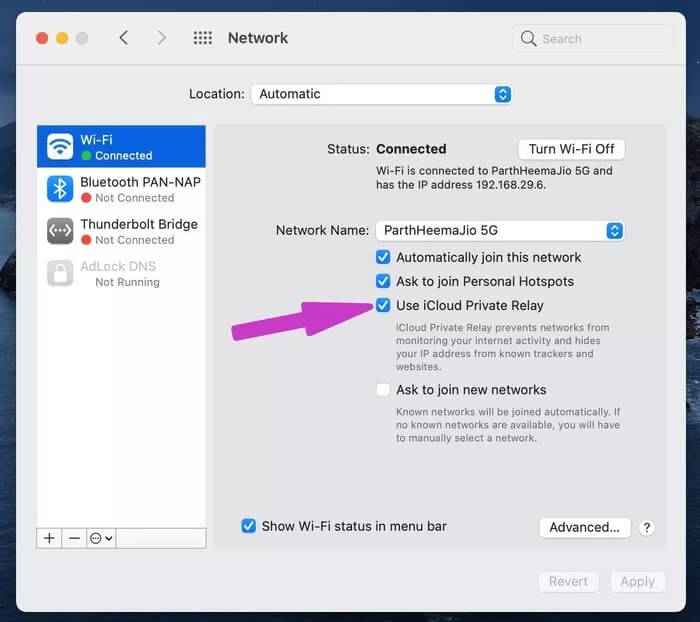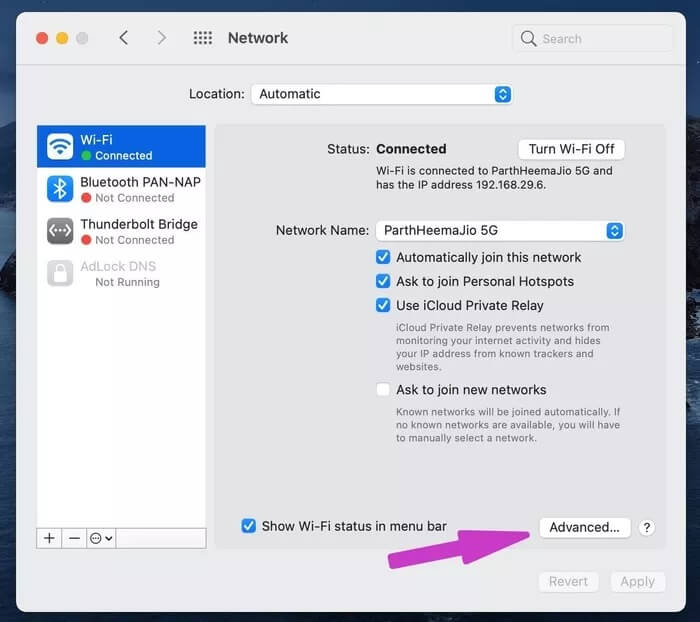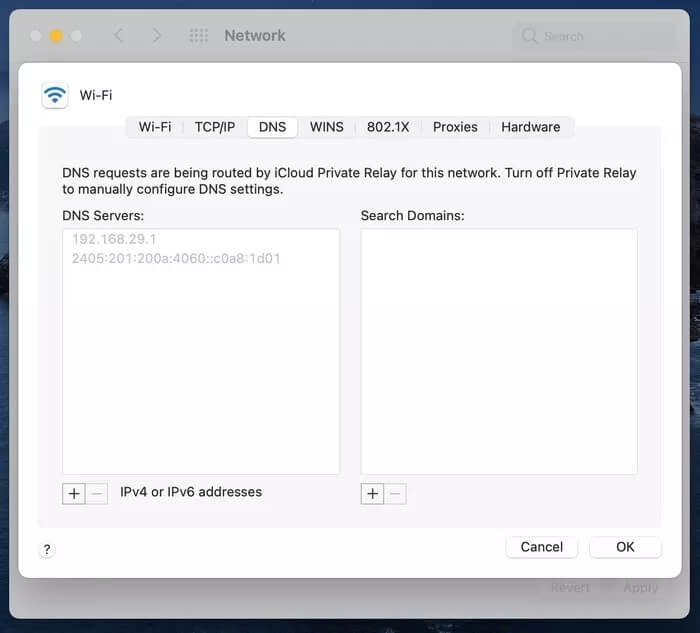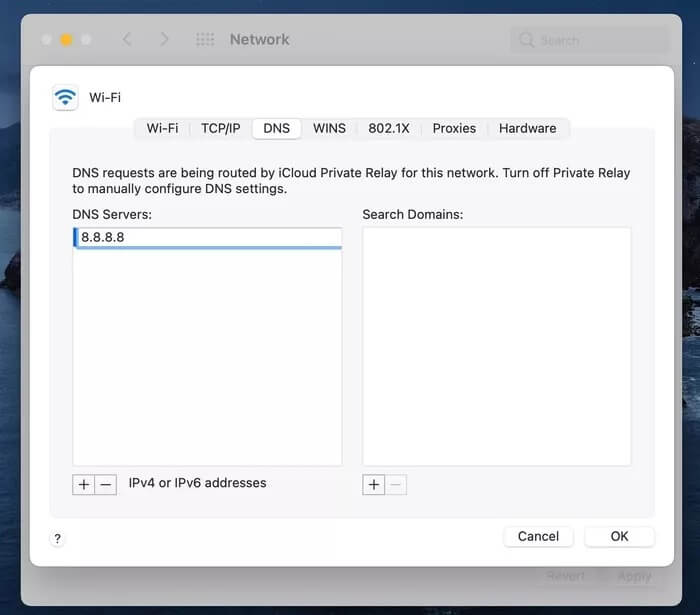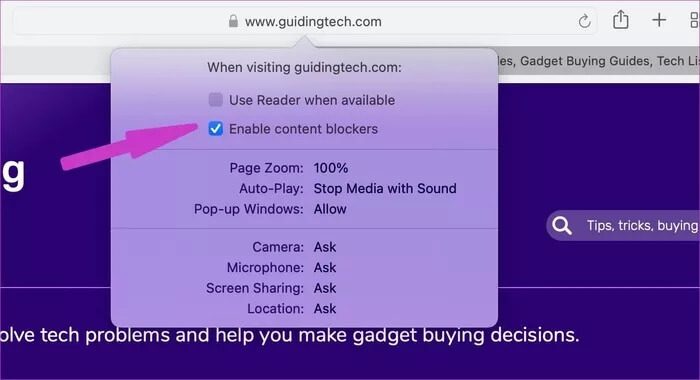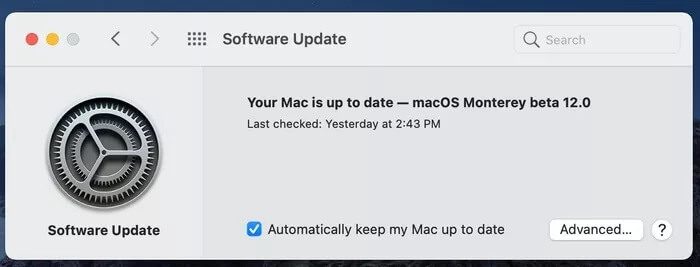Beste Möglichkeiten, um zu beheben, dass der Safari-Browser keinen Server auf dem Mac findet
Obwohl es gute Alternativen zu Safari gibt, greifen Mac-Benutzer aus einer Reihe von Gründen immer wieder darauf zurück. Es ist leicht, verbraucht weniger RAM und wird mit jedem größeren macOS-Update besser. Sie können das jedoch sehen Typischer Safari kann einen Serverfehler nicht finden. In diesem Artikel werden wir die besten Möglichkeiten durchgehen, um zu beheben, dass Safari keinen Server auf dem Mac findet.
Es gibt mehrere Gründe, warum Safari das Serverproblem auf Ihrem Mac nicht finden kann. Lassen Sie uns das besprechen und Fehler beheben.
1. Webseite herunterladen
Aufgrund der instabilen Internetverbindung auf Ihrem Mac kann das Wi-Fi-Netzwerk möglicherweise keine Verbindung zum Server herstellen. Sie können einfach die Reload-Taste drücken oder die Tasten Command + R verwenden und erneut versuchen, eine Verbindung herzustellen.
2. URL doppelt prüfen
Haben Sie die richtige Website-URL eingegeben? Schon ein einziger Tippfehler in einer Webadresse kann dazu führen, dass Safari einen Serverfehler auf Ihrem Mac findet.
Überprüfen Sie die Web-URL erneut und versuchen Sie, die Webseite neu zu laden.
3. Überprüfen Sie, ob die Website nicht verfügbar ist
Safari konnte möglicherweise noch keinen gültigen Serverfehler finden. Jede Website speichert Inhalte und andere Daten auf einem Drittanbieter- oder Unternehmensserver.
Technologiegiganten wie Netflix, Amazon usw. verwenden AWS, während einige Microsoft Azure bevorzugen. Kleine Websites wählen viele Webhosting-Lösungen. Und bei diesen Servern kommt es gelegentlich zu Reibungen. Sie können das Problem von DownDetector aus bestätigen.
Wenn das Problem tatsächlich serverseitig auftritt, haben Sie keine andere Wahl, als zu warten, bis der Administrator das Problem behebt.
4. VPN deaktivieren
Verwenden Sie ein VPN auf Ihrem Mac? Das VPN kann einige Websites aus bestimmten Regionen stören. Sie müssen das VPN über das Menü Systemeinstellungen deaktivieren. Hier ist wie.
Schritt 1: Klicken Sie auf das kleine Apple-Symbol in der oberen linken Ecke.
Schritt 2: Öffnen Sie das Menü Systemeinstellungen.
3: Öffnen Sie Netzwerk und deaktivieren Sie VPN aus der folgenden Liste.
5. Deaktivieren Sie das PRIVATE RELAY von ICLOUD
Mit dem macOS Monterey-Update hat Apple aktiviert Privates iCloud-Relay Für iCloud+-Abonnenten. Es leitet Ihren Internetverkehr über einen Server der Marke Apple um und schützt Ihren genauen Standort.
Einige standortbasierte Websites erfordern möglicherweise Ihren genauen Standort und Sie haben möglicherweise Probleme bei der Arbeit mit aktiviertem iCloud Private Relay.
Glücklicherweise erlaubt Apple Benutzern, iCloud Private Relay für eine bestimmte Wi-Fi-Verbindung auf dem Mac zu deaktivieren. So geht's.
Schritt 1: Öffnen Sie das Menü Systemeinstellungen auf einem Mac.
Schritt 2: Gehen Sie zu Netzwerk > WLAN.
3: Deaktivieren Sie iCloud Private Relay für das verbundene Wi-Fi-Netzwerk.
6. DNS-Einstellungen ändern
Sie können die Standard-DNS-Einstellungen mit dem öffentlichen DNS von Google ändern und problemlos in Safari surfen.
Schritt 1: Öffnen Sie das Menü Systemeinstellungen auf dem Mac.
Schritt 2: Gehen Sie zu Netzwerk > Erweitertes Menü.
3: Wählen Sie DNS aus der oberen Menüleiste aus.
Schritt 4: Klicken Sie unten auf das +-Symbol.
Schritt 5: Fügen Sie die öffentlichen DNS-Einträge von Google hinzu.
8.8.8.8
8.8.4.4
7. Deaktivieren Sie das Blockieren von Inhalten für die Site
Obwohl Inhaltsblocker im Safari-Browser möglicherweise ein besseres Leseerlebnis bieten, wirkt sich dies auch stark auf die Einnahmen der Website aus. Aus diesem Grund können Sie auf einigen Websites keinen Artikel lesen, es sei denn, Sie deaktivieren ihren Inhaltsblocker.
In diesem Fall verbinden Sie sich mit einem Server im Safari-Browser. Sie können jedoch nichts auf der Website durchsuchen. Dies ist, was Sie tun müssen.
Schritt 1: Bewegen Sie den Mauszeiger über die Suchleiste oben und klicken Sie mit der rechten Maustaste darauf. Wenn Sie ein Trackpad verwenden, tippen Sie mit zwei Fingern auf das Trackpad.
Schritt 2: Ein Popup-Menü wird geöffnet, um die Website-Einstellungen zu ändern. Deaktivieren Sie den Inhaltsblocker darauf. Laden Sie die Site neu und Sie können den Beitrag lesen.
8. macOS-Update
Auch für Apple ist es frustrierend, dass Safari zufällig keine Verbindung zum Server-Server herstellen kann. Im Gegensatz zu Microsoft Edge unter Windows können Sie nicht zum Mac App Store gehen und den Safari-Browser aktualisieren.
Das Unternehmen bündelt Safari mit macOS. Sie müssen macOS über das Menü Systemeinstellungen > Softwareaktualisierung auf die neueste Version aktualisieren.
Wechseln Sie zu SAFARI auf dem MAC
Aus Frust haben Sie sich vielleicht an . gewandt Google Chrome oder Microsoft Edge auf einem Mac. Sie können es schnell beheben, indem Sie die besten Methoden befolgen, um das oben erwähnte Problem, dass Safari keinen Server auf dem Mac findet. Welcher Trick hat bei dir funktioniert? Ihre Meinung im Kommentarbereich unten.